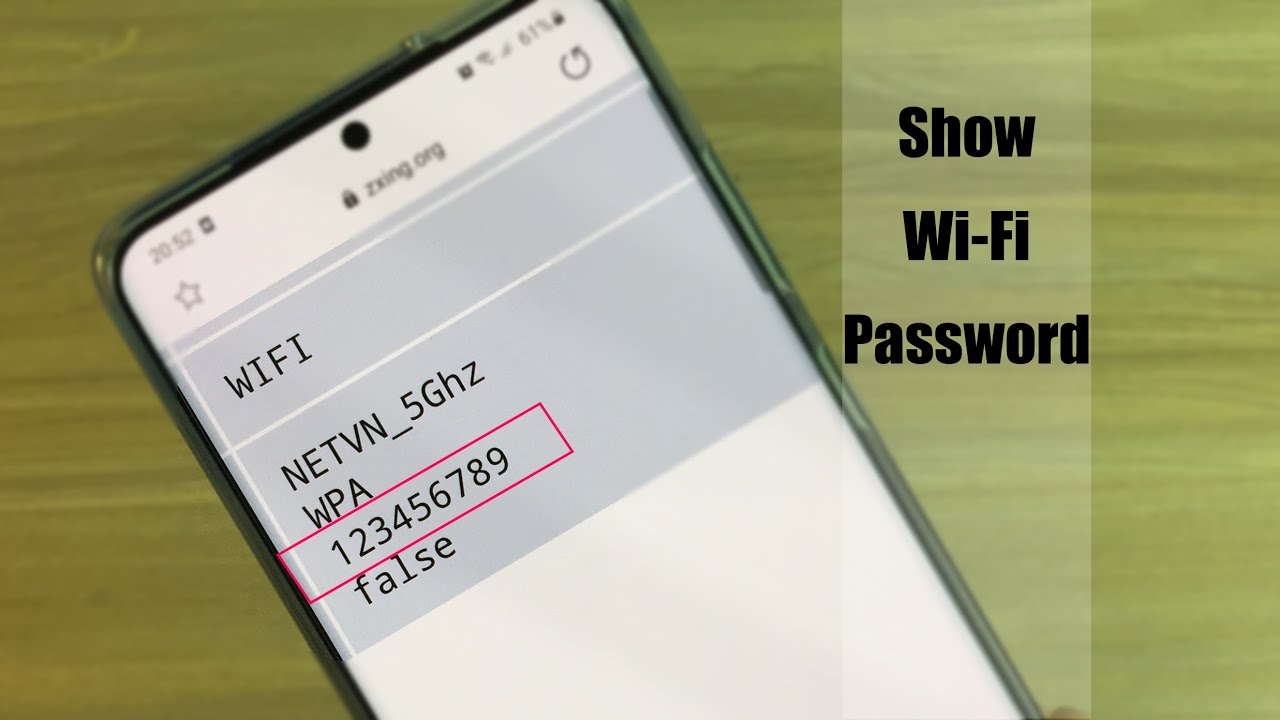Jedwali la yaliyomo
Je, unajua kuwa unaweza kuona nenosiri la WiFi la mtandao wowote usiotumia waya ambao simu yako imeunganishwa?
Angalia pia: Jinsi ya Kupata Nenosiri la Wifi Lililohifadhiwa kwenye iPadKwa hivyo, tuseme simu yako mahiri kwa sasa imeunganishwa kwenye mtandao wako wa nyumbani, na umenunua kompyuta ndogo mpya sasa hivi. Sasa unataka kuunganisha kompyuta yako ndogo kwenye mtandao wa Wi-Fi, lakini umesahau nenosiri. Katika hali kama hii, unaweza kufungua simu yako mahiri na upate nenosiri la WiFi ili kuunganisha kompyuta yako ndogo ndogo kwenye kipanga njia chako cha WiFi.
Angalia pia: Jinsi ya Kurekebisha Masuala ya Google Pixel 2 Wifi - Njia RahisiNa hii inafanya kazi kwa si tu mitandao isiyotumia waya ambayo simu imeunganishwa kwa sasa, lakini unaweza kuangalia. Manenosiri ya Wi-Fi ya mitandao yote ya Wi-Fi ambayo iliunganishwa nayo hapo awali.
Kama unavyoweza kufikiria, hiki ni kipengele muhimu sana na ni lazima ujue jinsi ya kufanya. Na kwa hivyo, kwa usomaji huu, tumeweka pamoja mwongozo maalum wa jinsi ya kuona nenosiri la Wi-Fi la mitandao ya Wi-Fi ambayo simu yako iliunganishwa nayo.
Zaidi ya hayo, tumejumuisha miongozo ya kutafuta. "manenosiri ya WiFi ya mitandao iliyounganishwa" kwa vifaa vya Android na iOS.
Kwa hivyo bila kuchelewa, tuanze:
Jinsi ya Kupata Nenosiri la WiFi kwenye Android
Ikilinganishwa kwa iOS, kuna tani nyingi za njia tofauti unaweza kuona nenosiri la WiFi kwenye Simu za Android. Tulizipitia zote kwa undani hapa chini, tukianza na suluhu zilizonyooka zaidi zinazofikia zile ngumu zaidi.
Kulingana na kifaa gani cha Android unachotumia, baadhi ya njia hizi zinaweza auinaweza isifanye kazi. Kwa hivyo, tunapendekeza kujaribu kila mbinu moja baada ya nyingine kwa mpangilio.
Kumbuka : Kwa ajili ya mafunzo haya, tunatumia Nokia 6.1 Plus inayoendeshwa kwenye soko la Android. Ikiwa unatumia kifaa cha Android kutoka kwa mtengenezaji tofauti aliye na ngozi maalum, basi nafasi ya chaguo inaweza kuwa tofauti kidogo na tuliyoonyesha hapa.
Mbinu ya 1: Tafuta Nenosiri la WiFi kupitia Mipangilio ya Simu
Njia rahisi zaidi ya kupata nenosiri la kipanga njia kwenye simu yako ya Android ni kutoka kwa mipangilio ya kifaa. Unachohitaji kufanya ni kuunganishwa kwa simu yako ya Android kwenye kipanga njia ambacho nenosiri lake unatafuta, na kisha upitie hatua zilizotolewa hapa chini:
- Ifuatayo, fungua Mipangilio na uende kwenye “Mtandao &. ; Sehemu ya Intaneti.
- Sasa gusa “Wi-Fi.”
- Skrini inayofuata itakuonyesha orodha ya mitandao yote ya Wi-Fi ambayo umeunganishwa kwayo, ikijumuisha ile ambayo umeunganishwa kwa sasa. kwa.
- Utagundua aikoni ya gia karibu na mtandao wa Wi-Fi uliounganishwa kwa sasa. Gusa aikoni hiyo.
- Kwenye skrini inayofuata, unapaswa kuona chaguo linaloitwa "SHIRIKI." Igonge.
- Ili kufungua skrini inayofuata, simu yako sasa itaomba maelezo ya uthibitishaji kama vile alama ya vidole, PIN au bayometriki.
- Baada ya kuthibitisha, utaona msimbo wa QR na Nenosiri la WiFi limeandikwa hapa chini.
- Unaweza kutumia nenosiri la WiFi na msimbo wa QR ili kuingia kwenye mtandao wa Wi-Fi kutoka.kifaa kingine.
Kipengele hiki kinapatikana katika simu zote za Android zinazotumia Android. Hata hivyo, ikiwa muundo wako mahususi hauna kipengele hiki, unaweza kutumia mbinu ifuatayo.
Mbinu ya 2: Tafuta Nenosiri la WiFi Kwa Kutumia Anwani ya IP
Ikiwa unajua Anwani ya IP ya kipanga njia, unaweza kwa urahisi. pata nenosiri la WiFi kwa kutumia kivinjari chako cha rununu cha Android. Huu hapa ni mwongozo wa hatua kwa hatua wa kukusaidia:
- Fungua kivinjari chako cha Android na uandike anwani ya IP ya kipanga njia kwenye upau wa anwani. Kwa ujumla inapaswa kuonekana hivi - 192.168.0.1 au 192.168.1.1.
- Hii itakupeleka kwenye kiolesura cha nyuma cha kipanga njia chako, ambacho kina mipangilio ya kipanga njia chako.
- Ingia kwenye upande wa nyuma wa kipanga njia chako kwa kuingiza jina la mtumiaji na nenosiri. Ukisahau au hujui kitambulisho cha kuingia, huu ndio mwongozo wa kuzipata.
- Baada ya kuingia kwenye upande wa nyuma wa kipanga njia chako, tafuta chaguo linaloitwa "Usalama Usio na Waya." Kulingana na mtengenezaji wa kipanga njia chako cha WiFi, chaguo hili linaweza kutajwa kwa njia tofauti.
- Chini ya sehemu hii, utapata nenosiri la WiFi la mtandao wako usiotumia waya.
[Kwa Mtumiaji wa Hali ya Juu. ] Mbinu ya 2: Tafuta Nenosiri la WiFi kwa Kuchimbua Simu yako ya Android
Ikiwa wewe ni mtumiaji wa Android power ambaye hubadilishana sana na simu zake, basi unaweza kuwa na ufahamu wa kukimbiza. Lakini ikiwa haupo, Android Rooting ni mchakato unaokupa marupurupu ya "superuser".kwenye simu yako ya Android.
Ukichimba simu yako ya Android, utafikia mipangilio ya msingi ya mfumo na kubadilisha chochote unachopenda. Kwa kawaida, uwezo huu huzuiwa ili programu zilizo kwenye kifaa zisiweze kufikia mfumo mkuu.
Hata hivyo, ikiwa unajua unachofanya na kupakua programu kutoka kwa vyanzo vinavyoaminika, unaweza kutumia "roting" kupata nguvu na udhibiti usioweza kufikiria juu ya simu yako ya Android.
Sasa, kwa wale wanaovutiwa, huu hapa ni mwongozo wa kina wa jinsi ya ku-root simu yako ya Android.
Kanusho : Kuweka mizizi kwenye simu yako mahiri ya Android kuna faida nyingi, lakini pia kunaambatana na maelfu ya matatizo yanayoweza kutokea pia. Mojawapo ya maswala muhimu ya kuweka mizizi kwenye simu yako ya Android ni kwamba utapoteza udhamini wako. Zaidi ya hayo, usipokuwa mwangalifu, usalama wa simu yako unaweza kuathiriwa kwa urahisi. Kwa hivyo, tunashauri tu watumiaji wenye ujuzi wa teknolojia ambao wanajua wanachofanya kuroot simu zao za Android.
Jinsi ya Kupata Nenosiri la WiFi kwenye Simu Yako ya Android Mizizi
Ukiamua ili kukimbiza simu yako ya Android, unaweza kufuata hatua ulizopewa hapa chini ili kupata nenosiri la WiFi la mtandao wowote uliounganishwa wa Wi-Fi.
- Tafuta programu iitwayo - Root Browser.
- Pakua na usakinishe programu kwenye simu yako.
- Toa idhini ya mtumiaji mkuu kwa programu.
- Sasa kutoka kwenye programu, fungua "Root Directory" kwenye kifaa chako.
- Kutoka kwenye programu. hapa, nenda kwenye data>misc>wififolda.
- Hapa utapata faili inayoitwa – “wpa_supplicant.conf”. Bofya juu yake.
- Hii itafungua maudhui ya faili katika kihariri cha maandishi.
- Ndani, utapata mkusanyo wa maandishi yanayoonyesha SSID zote na nywila zao zinazohusiana (PSKs). ) ya mitandao yote uliyofikia. Mtandao uliofikiwa hivi karibuni zaidi utapatikana chini ya faili.
- Ukipata SSID ya mtandao wa WiFi unaotaka kuunganisha, kumbuka PSK inayolingana nayo.
Sasa unaweza kutumia nenosiri la WiFi kuunganisha kwenye mtandao huo wa WiFi kutoka kwa kifaa kingine chochote.
Jinsi ya Kuona Nenosiri la Wi-Fi kwenye iPhone
iOS haina kijenzi -katika kipengele kinachoruhusu watumiaji kuona nenosiri la WiFi la mitandao ya WiFi iliyounganishwa kwa sasa au awali. Kwa hivyo, kupata manenosiri ya WiFi ya iPhone ni ngumu kidogo, ingawa haiwezekani.
Njia bora zaidi ya kufanya hivi ni kwa kutumia kipengele cha Usawazishaji cha iCloud Keychain kwenye vifaa vya iOS.
Sasa, kwa kwa njia hii kufanya kazi, utahitaji iPhone yako na kompyuta ya macOS. Ukishapata hilo, fuata hatua zilizotolewa hapa chini:
- Nenda kwenye Mipangilio>iCloud>Keychain kwenye iPhone yako na uwashe iCloud Keychain kwenye kifaa chako.
- Sasa washa Hotspot ya Kibinafsi.
- Unganisha Mac yako kwenye Hotspot ya Kibinafsi ya iPhone yako.
- Fungua programu ya Ufikiaji wa Minyororo kwenye Mac yako.
- Nenda kwenye sehemu ya “Kitengo” kisha uende“Nenosiri.”
- Bofya kitufe cha kutafuta na uandike jina la mtandao wa WiFi unaotaka nenosiri lake.
- Pindi unapoona jina la mtandao kwenye matokeo ya utafutaji, bofya mara mbili. juu yake.
- Bofya kisanduku tiki cha “Onyesha Nenosiri”.
- Mac yako sasa itakuuliza nenosiri la msimamizi. Tafadhali liweke.
- Unapaswa sasa kuona nenosiri la WiFi la mtandao huo.
Kumbuka : Ikiwa hii ni mara yako ya kwanza kusawazisha iOS yako. kifaa kwa iCloud, itachukua muda kusawazisha kikamilifu. Kwa hivyo, inashauriwa usubiri kwa dakika kadhaa, labda nusu saa baada ya kuwezesha Usawazishaji wa Minyororo.